آموزش ذخیره کردن ورک بوک روی کامپیوتر در مایکروسافت اکسل
ذخیره کردن ورک بوک یکی از پرکاربردترین اعمالی است که در مایکروسافت اکسل به آن نیاز پیدا میکنید. با ذخیره کردن ورک بوک، محتویات ورک بوک در قالب یک فایل به صورت ماندگار روی کامپیوتر شما یا محلی در یک سرویس آنلاین میزبانی فایل نگهداری میشود. به این ترتیب شما میتوانید هر زمانی که مایل بودید به محتویات ورک بوک دسترسی پیدا کنید یا آن را تغییر دهید. در این قسمت از مجموعه آموزشی مایکروسافت اکسل با نحوه ذخیره کردن ورک بوک روی حافظه محلی کامپیوتر آشنا میشوید.
ذخیره کردن ورک بوک مایکروسافت اکسل روی کامپیوتر
بسته به اینکه ورک بوک خود را تاکنون ذخیره کردهاید یا خیر روشهای نسبتا مشابهی برای انجام این کار پیش روی شماست. در ادامه این مقاله هر دو حالت بیان شده مورد بررسی قرار میگیرد.
نحوه ذخیره کردن ورک بوک جدید در اکسل
اگر ورک بوک خود را تاکنون ذخیره نکردهاید لازم است به صورت دستی این کار را انجام دهید. (با مفهوم ویژگی ذخیره سازی خودکار مایکروسافت اکسل در آینده آشنا میشوید). شما میتوانید برای ذخیره کردن ورک بوک خود از دکمه Save در نوار ابزار دسترسی سریع کمک بگیرید.

بیشتر بخوانید: آشنایی با نوار ابزار دسترسی سریع
همینطور میتوانید با کلیک روی زبانه File به نمای پشت صحنه مراجعه کنید و از نوار کناری گزینه Save As را انتخاب کنید. در روش سوم نیز میتوانید از میانبر صفحه کلید Ctrl+S برای این منظور کمک بگیرید.
بیشتر بخوانید: آشنایی با نمای پشت صحنه
با دنبال کردن هر کدام از روشهای فوق به صفحه Save As (مشابه با تصویر زیر) هدایت میشوید. در این صفحه میتوانید محل ذخیره سازی ورک بوک را مشخص کنید. به صورت پیشفرض در اکسل امکان ذخیره کردن ورک بوک ها روی حافظه محلی کامپیوتر یا سرویس میزبانی فایل OneDrive فراهم شده است.
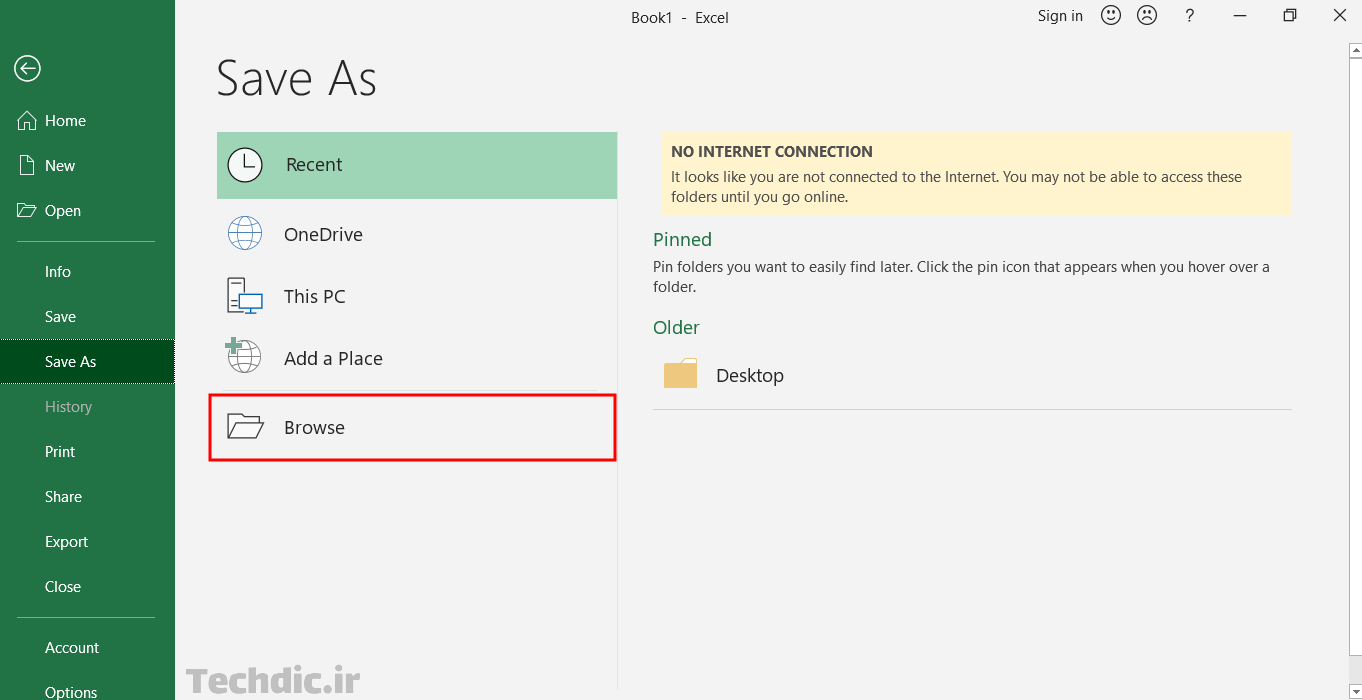
برای ذخیره کردن ورک بوک روی حافظه کامپیوتر شخصیتان کافیست روی دکمه Browse در سمت چپ این صفحه کلیک کنید.
با انجام این کار دیالوگ باکس Save As مشابه با تصویر زیر نمایان میشود. در این دیالوگ باکس لازم است ابتدا به محل فولدری که میخواهید فایل ورک بوک را در آن ذخیره کنید مراجعه کنید. سپس در فیلد File name نامی برای فایل انتخاب کنید.

ورک بوک شما با فرمت پیشفرض .xlsx ذخیره میشود. در صورتی که میخواهید فرمت دیگری را برای ذخیره کردن ورک بوک انتخاب کنید میتوانید از لیست کشویی Save as type گزینه مناسب را انتخاب کنید. فرمتهایی مانند PDF، فرمت ویژه ورکبوکهای اکسل 97 تا 2003 (با پسوند .xls)، محتوای جدا شده با کاما (با پسوند .csv)، متن ساده (با پسوند .txt) و … در این لیست قابل مشاهده هستند.
در پایان با کلیک روی دکمه Save فایل ورک بوک در محل مشخص شده با نام و فرمت انتخابی ذخیره میشود. (با نحوه ذخیره کردن ورک بوک روی OneDrive در آینده آشنا میشوید).
نحوه ذخیره کردن تغییرات روی فایل فعلی ورک بوک
در صورتی که ورک بوک خود را در گذشته ذخیره کردهاید و فایل ورک بوک ایجاد شده است برای ذخیره تغییرات نیازی نیست مسیر طولانی فوق را تکرار کنید. در این حالت بدون اینکه نام یا محل فایل ورک بوک تغییر کند محتویات ورک بوک روی فایل فعلی ذخیره میشود.
برای این منظور میتوانید روی دکمه Save در نوار ابزار دسترسی سریع کلیک کنید. با این تفاوت که در این حالت به صفحه Save As هدایت نمیشوید بلکه تغییرات بلافاصله روی فایل ذخیره میشود. البته مشابه حالت قبل میتوانید روی زبانه File کلیک کنید و این بار از نوار کناری نمای پشت صحنه گزینه Save را انتخاب کنید. همینطور میتوانید از میانبر Ctrl+S استفاده کنید.
این درحالیست که استفاده از هر سه روش فوق زمانی که ورک بوک تاکنون ذخیره نشده شما را به صفحه Save As هدایت میکند. اما زمانی که ورک بوک در گذشته ذخیره شده باشد استفاده از این روشها بلافاصله تغییرات را روی فایل فعلی ذخیره میکند.
نحوه ذخیره کردن ورک بوک در قالب نسخه کپی
اگر ورک بوک خود را قبلا ذخیره کردهاید استفاده از روشهای بیان شده در قسمت قبل باعث ذخیره شدن تغییرات روی فایل فعلی میشود. با این حال امکان ذخیره محتویات جاری ورک بوک روی یک فایل جدید نیز وجود دارد.
برای این منظور کافیست ابتدا با کلیک روی زبانه File به نمای پشت صحنه مراجعه کنید. سپس از نوار کناری گزینه Save As را انتخاب کنید و مطابق قسمت اول روی دکمه Browse کلیک کنید. در دیالوگ باکس Save As میتوانید در محل موردنظر نسخه جدید ورک بوک را با نام دلخواه ذخیره کنید.

